Cum de a elimina pictograma pentru a obține Windows 10

Dacă nu puteți vedea o astfel de pictogramă, și doriți să fie văzut sau utilizate pentru a vă abona la Windows 10, vă puteți afla motivul care a dus la acest lucru, de exemplu, aici, în acest manual.
Cu toate acestea, așa cum este cazul cu urme de apă. Unii oameni sunt pictograme suplimentare enervante și elemente din sistem, astfel încât în acest articol vă vom spune cum să scape de pictograma „Get pentru Windows 10“.
Există două modalități de a rezolva această problemă: manual și automat.
Opțiunea 1: Ștergeți pictograma "Get pentru Windows 10" manual.
De fapt, pictograma „Get pentru Windows 10“ apar în sistem, împreună cu actualizarea automată. O actualizare de timp, instala, astfel încât să puteți elimina și a împiedica stabilirea în viitor.
Pentru a afla cum de a preveni instalarea actualizărilor specifice pe Windows, vom spune în finalul articolului, iar acum vom elimina update inutile, care a apărut pe această pictogramă în sistem.
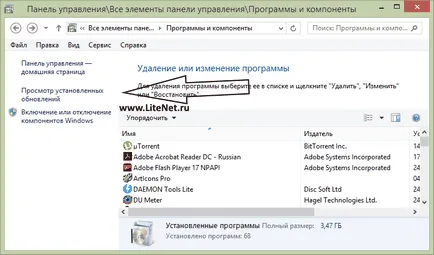
Opțiunea 2: șterge automat pictograma "Get pentru Windows 10".
Pentru a elimina în mod automat pictograma „Get pentru Windows 10“ Aici aveți nevoie pentru a descărca acest utilitar de mici dimensiuni.
Odată ce este încărcat - să-l rulați. cutie cu două butoane apar pe ecran: „Nu sunt de acord“ (Nu sunt de acord) și „Accept“ (Sunt de acord). Împingeți al doilea: „Sunt de acord“ (sunt de acord) și așteptați.
Utilitate în mod automat, folosind instrumentele Windows, eliminați KB3035583 actualizare care nu sunt necesare, ameliorând astfel vă de pictograma „Get Windows“.
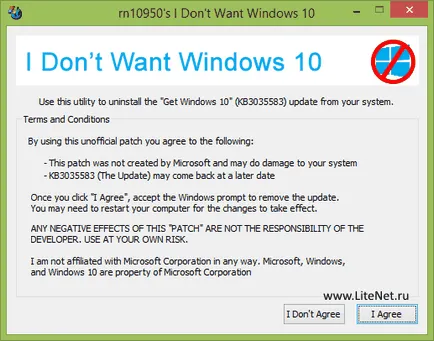
Cu toate acestea, utilizarea oricăreia dintre alternativele pentru actualizarea de eliminare KB3035583 nu garantează că această actualizare nu va fi încărcat din nou. Acum trebuie să porniți-l descărcați și să instalați sistemul.
Pentru a face acest lucru, din nou, executați „Control Panel“ și căutați applet-ul „Windows Update“. Rulați-l, faceți clic pe „Căutare actualizare“ și așteptați până când sistemul va scana actualizarea disponibilă pentru sistemul dumneavoastră.
Când scanarea este completă, fereastra afișează o listă cu cele mai multe dintre aceste actualizări sunt disponibile, printre care va fi actualizat cu KB3035583 număr. Acum, trebuie să faceți clic pe butonul din dreapta al mouse-ului și selectați „Hide update“.
Asta e tot astfel un mod simplu, puteți scăpa de pictograma „Get pentru Windows 10“ pentru totdeauna.